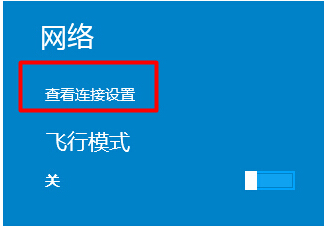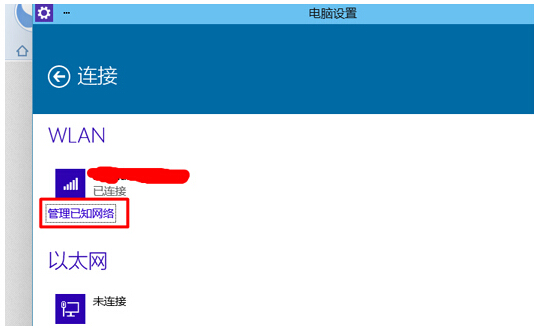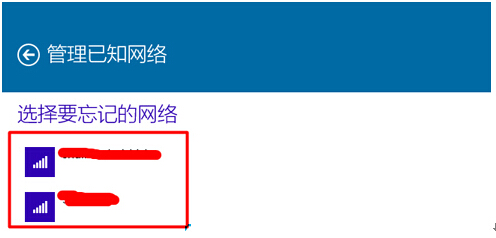Win10系统无线网络管理实际操作技巧
Win10系统无线网络管理实际操作技巧:无线网络:既包括允许用户建立远距离无线连接的全球语音和数据网络(WLAN),也包括为近距离无线连接进行优化的红外线技术及射频技术,与有线网络的用途十分类似,最大的不同在于传输媒介的不同,利用无线电技术取代网线,可以和有线网络互为备份。无线网络的发展方向之一就是“万有无线网络技术”,也就是将各种不同的无线网络统一在单一的设备下。Intel正在开发的一个芯片采用软件无线电技术,可以在同一个芯片上处理WiFi、WiMAX和DVB-H数位电视等不同无线技术。
Windows系统中都有一个管理无线网络的,很多用户对Win10系统还不熟悉,找不到无线网络管理。小编在这就告诉大家无线网络管理的更改技巧。下面就和小编一起来看看吧
技巧如下:
1、我们点击我们笔记本显示器右下角的无线网络图标。
2、在弹出的窗口中我们选择“查看连接设置”。 3、在“连接欸”中我们可以看到“管理已知网络”,我们点击它。 4、这样我们就进入“管理已知网络”,在里面我们可以看到我们连接过的网络。 5、若要将其删除,只要点击“忘记”就可以了。 大家看完本教程,是不是就懂得如何设置Win10的无线网络了?不过大家同时定能发现Win10系统中并不像Win7可以查看密码,可见功能还是比较少的。
技巧如下:
1、我们点击我们笔记本显示器右下角的无线网络图标。
2、在弹出的窗口中我们选择“查看连接设置”。 3、在“连接欸”中我们可以看到“管理已知网络”,我们点击它。 4、这样我们就进入“管理已知网络”,在里面我们可以看到我们连接过的网络。 5、若要将其删除,只要点击“忘记”就可以了。 大家看完本教程,是不是就懂得如何设置Win10的无线网络了?不过大家同时定能发现Win10系统中并不像Win7可以查看密码,可见功能还是比较少的。
为了增强安全性,在Windows XPService Pack 1 和Windows Server 2003家族中,将对需要使用网络密钥(WEP) 的访问点(基础结构)网络使用 802.1X 身份验证。WEP 通过加密无线客户端和无线访问点之间发送的数据来提供数据保密。有关无线网络安全性的其他信息,请参阅“相关主题”。
如果尝试连接计算机到计算机网络或无需使用网络密钥的访问点网络,则“身份验证”选项卡中的设置将不可用,并且无法为该连接配置 802.1X 身份验证。
Win10系统下载_最新Ghost windows10|win10正式版_windows10系统之家